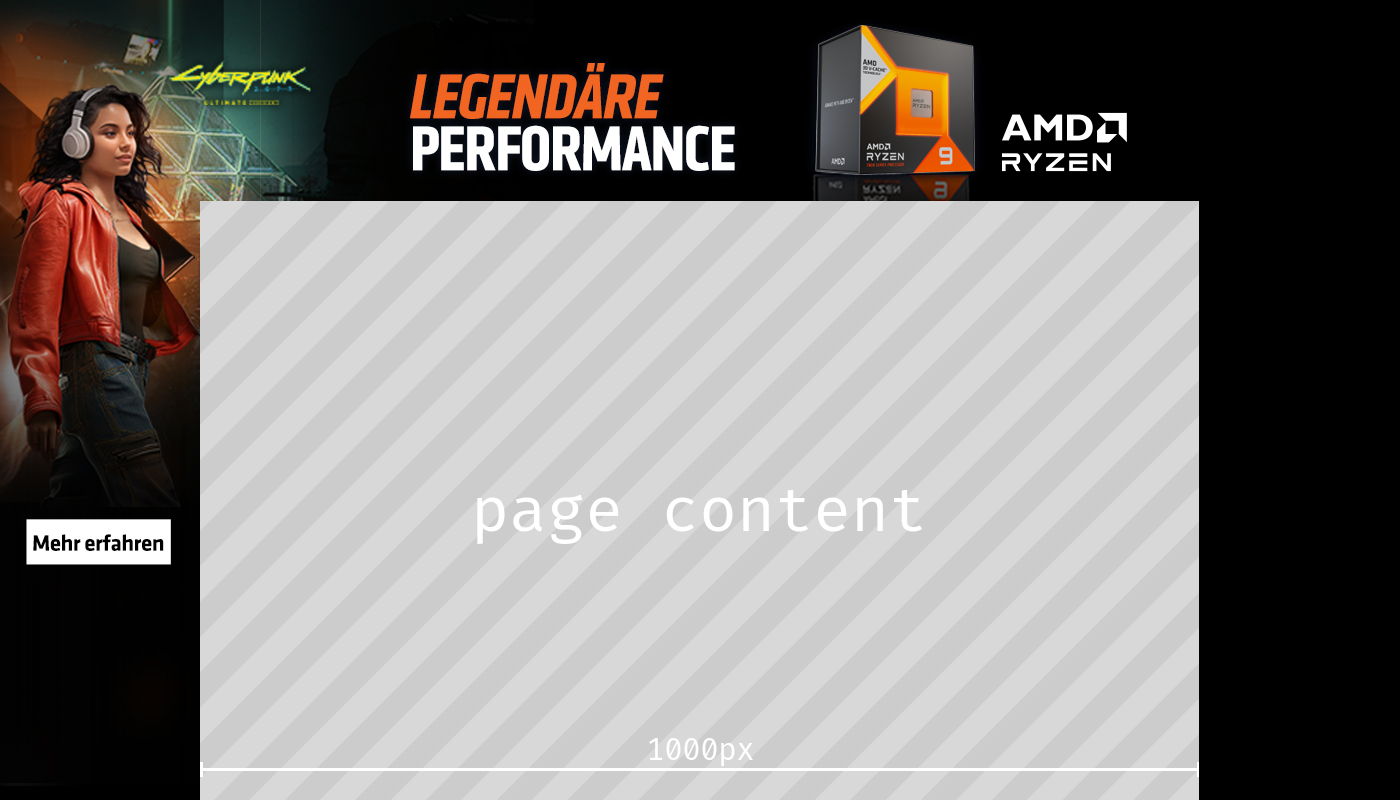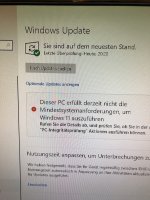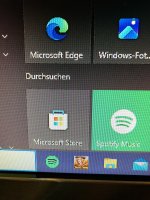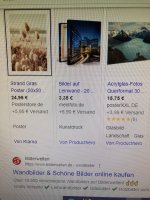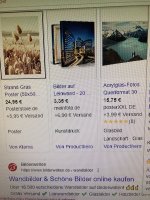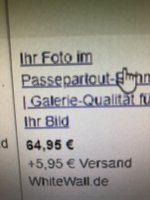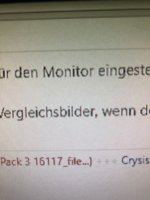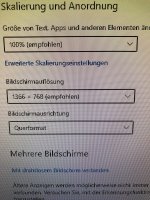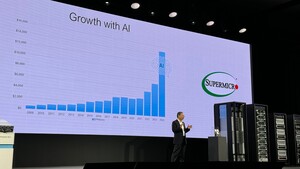1. Nenne uns bitte deine aktuelle Hardware:
(Bitte tatsächlich hier auflisten und nicht auf Signatur verweisen, da diese von einigen nicht gesehen wird und Hardware sich ändert)
2. Problem
Seit heute plötzlich, gesamte Anzeige wirkt als wäre die Auflösung unpassend oder unscharf. Wenn ich den Bildschirm am Mainboard anschließe ist die Anzeige normal! Ich habe gestern einen neuen Treiber installiert und es kamen bei der Installation Fehlermeldungen. Heute lies der Treiber sich normal installieren aber die Anzeige ist immer noch fehlerhaft
3. Welche Schritte hast du bereits unternommen/versucht, um das Problem zu lösen und was hat es gebracht?
Schärfeeinstellung in den Einstellungen
Grafiktreiber neu installiert
PC und Monitor separat neugestartet
Im Internet gesucht
Stecker neu eingesteckt
Ich hoffe dass die Graka nicht Schrott ist und ich was dagegen tun kann!! Bitte helft mir !! ((
((
(Bitte tatsächlich hier auflisten und nicht auf Signatur verweisen, da diese von einigen nicht gesehen wird und Hardware sich ändert)
- Prozessor (CPU): i5-4590 4 Kerne
- Arbeitsspeicher (RAM): 2x 4 GB 1x 1GB
- Mainboard: HP 18E7
- Netzteil: HP 320W
- Gehäuse: …
- Grafikkarte: Nvidia GT 1030
- HDD / SSD: beides
- Monitor alter BenQ
- Wird ein sog. "PCIe Riserkabel" genutzt? Keine Ahnung
2. Problem
Seit heute plötzlich, gesamte Anzeige wirkt als wäre die Auflösung unpassend oder unscharf. Wenn ich den Bildschirm am Mainboard anschließe ist die Anzeige normal! Ich habe gestern einen neuen Treiber installiert und es kamen bei der Installation Fehlermeldungen. Heute lies der Treiber sich normal installieren aber die Anzeige ist immer noch fehlerhaft
3. Welche Schritte hast du bereits unternommen/versucht, um das Problem zu lösen und was hat es gebracht?
Schärfeeinstellung in den Einstellungen
Grafiktreiber neu installiert
PC und Monitor separat neugestartet
Im Internet gesucht
Stecker neu eingesteckt
Ich hoffe dass die Graka nicht Schrott ist und ich was dagegen tun kann!! Bitte helft mir !!